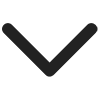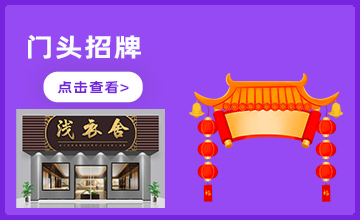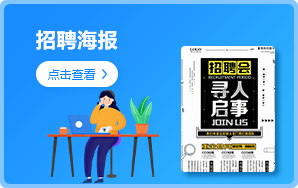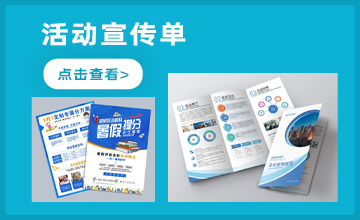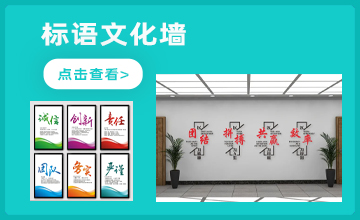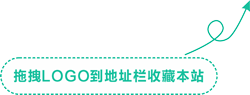
-
NEW平面设计
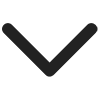 海报 展板/展架 名片/卡证 DM/宣传单 画册/装帧 菜单菜谱 VI/标识 招牌门头 场景布置 淘宝电商 样机 其他近期更新1098张
海报 展板/展架 名片/卡证 DM/宣传单 画册/装帧 菜单菜谱 VI/标识 招牌门头 场景布置 淘宝电商 样机 其他近期更新1098张- 设计元素
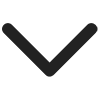 漂浮元素 效果元素 花边纹理 装饰图案 节日元素 图标元素 矢量人物 艺术字体 产品实物 材质贴图 其他 更多>近期更新273张
漂浮元素 效果元素 花边纹理 装饰图案 节日元素 图标元素 矢量人物 艺术字体 产品实物 材质贴图 其他 更多>近期更新273张- 背景图库
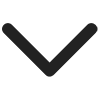
PS不仅能够把丑变美,同样也可以把美变丑。如下面的教程作者仅用一些调色工具即可把美女变成恐怖的恶魔。只要我们能够熟练及灵活运用PS就可以做出更多创意的效果。最终效果QU3西部素材网
 QU3西部素材网
QU3西部素材网一、打开下图所示的人物素材。QU3西部素材网
 QU3西部素材网
QU3西部素材网二、CTRL+U调整色相/饱和度,设置如下。QU3西部素材网
 QU3西部素材网
QU3西部素材网三、下面改变眼的颜色,我们使用椭圆工具选择眼睛。然后调整色相/饱和度。QU3西部素材网
 QU3西部素材网
QU3西部素材网 QU3西部素材网
QU3西部素材网四、我们使用一个13px -15 px 暗调的笔刷在眼睛周围绘制,设置黑色,然后设置如下。QU3西部素材网
 QU3西部素材网
QU3西部素材网五、在眼睛周围绘制。QU3西部素材网
 QU3西部素材网
QU3西部素材网六、按下面箭头方向去绘制。QU3西部素材网
 QU3西部素材网
QU3西部素材网七、同样方法修改嘴唇。QU3西部素材网
 QU3西部素材网
QU3西部素材网八、建立新图层,填充颜色为#31425e,效果如下。QU3西部素材网
 QU3西部素材网
QU3西部素材网九、破碎玻璃画笔绘制(下半下图所示的碎玻璃素材定义为笔刷,然后把前景颜色设置为白色再使用)。QU3西部素材网
 QU3西部素材网
QU3西部素材网 QU3西部素材网
QU3西部素材网十、设置图层样式。QU3西部素材网
 QU3西部素材网
QU3西部素材网十一、按CTRL+E拼合图层,用套索工具选择破碎区域。QU3西部素材网
 QU3西部素材网
QU3西部素材网十二、改变不透明度为80%,效果如下。QU3西部素材网
 QU3西部素材网
QU3西部素材网十三、复制图层,调整模式为正片叠底,效果如下。QU3西部素材网
 QU3西部素材网
QU3西部素材网十四、镜头光晕滤镜(滤镜 > 渲染 > 光照效果)设置如下。QU3西部素材网
 QU3西部素材网关键词:PS合成头像照片,PS合成恐怖照片,PS合成恐怖头像,PS合成碎玻璃,PS合成玻璃照片
QU3西部素材网关键词:PS合成头像照片,PS合成恐怖照片,PS合成恐怖头像,PS合成碎玻璃,PS合成玻璃照片 - 设计元素